В этой заметке простым языком для новичков я расскажу все самое главное о том, что такое Вай-Фай (Wi-Fi). Этот термин многие не то что произносят по-разному (например, "ви-фи"), но и дают ему в корне неверное толкование.
Кто-то считает, что ВайФай — это и есть интернет, без которого невозможно открывать любимые сайты ни с компьютера, ни с телефона. Другие думают, что это такое устройство, относя сюда роутеры (маршрутизаторы).
Сейчас не углубляясь в сложные компьютерные терминологии донесу самое важное об этой технологии.
Что такое Вай-Фай, что позволяют ее функции
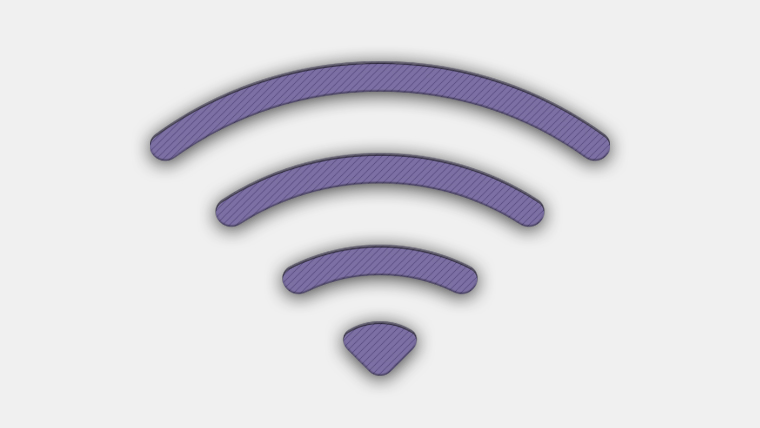 Так обозначают наличие Wi-Fi во всем мире
Так обозначают наличие Wi-Fi во всем мире
Произошло такое сокращение от двух английских слов "Wireless Fidelity", означающих "беспроводная точность".
Подчеркну — именно "в локальной". Самое по себе наличие Wi-Fi не обязательно означает возможность соединения с интернетом, потому что может использоваться только для передачи информации между узлами (компьютеры, смартфоны, планшеты и т.д.) внутри сети дома или организации.
Нужно понимать, что мы подключаемся к интернету различными способами и Wi-Fi — это лишь один из них. Но имеются еще варианты, например:
- Напрямую по проводу. Так может подключаться к стационарный компьютер, где нет специального модуля беспроводной сети, а также ноутбук. Последний обычно подключают через провод (при условии наличия ВайФай) только чтобы улучшить скорость передачи, потому что по подключению без провода, при определенных условиях, она способна сильно ограничиваться. У себя в квартире я часто с ноутбука сижу по проводу, особенно когда нужно скачивать большие объемы информации ?
- Через мобильного оператора сотовой связи (мтс, билайн, yota и прочие). Простой пример: на телефоне или планшете есть интернет, но подключение осуществляется не через Wi-Fi, а с помощью мобильного оператора через 3G, 4G или 5G стандарты. Кто пользуемся смартфонами, знает о кнопке, позволяющей включить / отключить передачу мобильных данных. Это та функция отвечающая за выход в интернет через сеть оператора, не путайте.
- Через любые модемы (в том числе по старинке с помощью телефонной линии).
Саму по себе возможность подключиться к ВайФай обеспечивает специальное оборудование, которое как раз "раздает" интернет и подключившись к нему, мы уже сможем открывать сайты, скачивать информацию, в общем, пользоваться возможностями глобальной сети.
Итого, у Wi-Fi два основных назначения:
- Получать доступ к интернету посредством радиоволн, через специальное оборудование.
- Обеспечивать беспроводную связь между гаджетами внутри одной локальной сети, например, обмениваться файлами между компьютерами и телефонами в доме, на работе, иметь возможность подключаться к ним по удаленному доступу.
Как работает технология Wi-Fi
Существует 3 основных варианта подключиться к интернету через Вай Фай.
 Wi-Fi внутри квартиры / частного дома (реже)
Wi-Fi внутри квартиры / частного дома (реже)
Схема в этом случае следующая:
- Провайдер подводит услугу интернета к вашему дому самостоятельно (как правило, сейчас с этим уже нет проблем нигде, кроме самых маленьких городов и деревень).
- Вы сами обращаетесь в компанию, чтобы вам подключили интернет уже к квартире или дачному участку по Вай-Фай (такое уже возможно в развитых селах).
- Сотрудники в оговоренное время тянут кабель до вашей квартиры. В ней устанавливают специальное оборудование (маршрутизатор Wi-Fi, он же — роутер) и подключают к нему кабель провайдера. Именно роутер будет по ВайФай открывать доступ во всемирную паутину.
- Сейчас хорошие компании бесплатно предоставляют их для подключения по Вай Фай, ведь вы все равно будете ежемесячно оплачивать им услуги.
- Обычно на этапе подключения специалист еще и настраивает роутер бесплатно, либо за небольшую плату.
- Теперь у каждого устройства с включенной функцией Wi-Fi станет отображаться сеть (название сообщит сотрудник и обычно указывается на наклейке на роутере). К ней подключаются ноутбуки, телефоны, планшеты, часы и прочие гаджеты, теперь уже со способностью выходить в инет. Если же подключить нужно стационарный компьютер, то не обойтись без покупки ВайФай адаптера (средненький не будет стоить дорого), подключаемого либо к порту USB, либо к PCI разъему на материнской плате. А так можно LAN кабель от роутера провести к компьютеру.
Несколько лет назад я как раз хотел на загородный участок в Подмосковье подвести таким способом интернет. Узнал, что в саму деревню его уже протянули из ближайшего города Серпухова (в 15 км.) и пара улиц подключена. Но поскольку мне "повезло" и я нахожусь на другой улице, где больше нет желающих подключаться, приехавший по заявке сотрудник, отказался ради одного меня вести кабель на нашу улицу ?
Поэтому пришлось воспользоваться способом 2. Купил Wi-Fi роутер с симкой оператора Yota, к нему подключил внешнюю уличную антенну. Сигнал отличный, скорости достигают 50 мбит / сек, что для дачи шикарно. Почему выбрал Yota? Потому что это единственный оператор, где для пользователей доступен тариф с реально полным безлимитом по трафику, не ограничивающий при этом даже закачку контента через торренты (технология кстати полезная и доступная всем).
- Покупаем специальный W-Fi роутер с возможностью вставить симкарту и внешние антенны (если сигнал с внутренних в вашей местности слабый) и размещаем дома. Проще выбрать прямо от того мобильного оператора, которым вы пользуетесь на даче, т.е. у которого в вашей местности лучшее качество связи (например, 4G или хотя бы 3G ловит с хорошим сигналом).
- Вставляем симку и размещаем Wi-Fi точку так, чтобы не оказалась замурована толстыми стенами. Задача — обеспечить максимальный сигнал от нее к вашим устройствам в доме и при этом чтобы сам роутер "ловил" сигнал от ближайшей вышки оператора максимально хорошо. Например, у нас на 2-м этаже с одной стороны у окна ловит хорошо, с другой стороны дома ужасно, ввиду такого расположения ближайшей башни оператора связи.
- Настраиваем ВайФай роутер. Это тема отдельной беседы, поэтому сообщите, если не знаете как настраивать и нет рядом того, кто поможет. Я напишу отдельную заметку, а ниже дам общий алгоритм для любых роутеров.
- Подключаем нужные гаджеты к созданной Wi-Fi точке и пользуемся возможностями всемирной паутины :)
Здесь уже все сделано за нас. Такие сети функционируют либо без пароля, либо он указан где-нибудь в самом заведении (или у сотрудников легко узнать). Подключаемся и пользуемся бесплатно.
Подключение к роутеру ВайФай (с ноутбука, телефона, планшета), настройка
Само по себе подключение к уже созданной, настроенной сети осуществляется очень просто, что справится любой пользователь:
- На оборудовании, которое хотите подключить открываем функцию соединения с Wi-Fi и выбираем нужную сеть. Если не знаете какая ваша, то посмотрите наклейку на роутере (если вам его устанавливал и настраивал сотрудник интернет-провайдера) либо уточнить у хозяина квартиры / дома / сотрудника заведения.
- Скорее всего сеть будет защищена паролем. Его возможно узнать также как указал в пункте выше (на наклейке или спросить). Вводим пароль и пользуемся.
А вот настройка необходимых параметров (их фактически нет), хоть и не очень сложное занятие, но совсем новичкам может быть непонятны многие моменты. Общий принцип такой для любого роутера:
- Включить Wi-Fi роутер.
- На его наклейке указывается стандартная сеть (как правило без пароля или с указанным там же стандартным), к которой вам нужно подключиться.
- Теперь вы сможете войти в панель управления роутером. Адрес для входа будет там же на наклейке вместе с логином и паролем.
- Зайдя в панель найдите либо мастер настройки и следуйте шагам, либо нужно перейти в раздел, связанный с Wi-Fi и создать там сеть, указав название (например, "dacha23"), включить защиту по паролю (шифрование) и указать ключ доступа (он же пароль, который нужно использовать для подключения).
- Сделав настройки, оборудование перезагрузится и останется еще раз подключиться к нему, уже по созданному имени сети и паролю.
Это краткий алгоритм, потому что есть нюансы в зависимости от модели каждого подключаемого компьютера / телефона и т.д. В целом, настройка — тема отдельной заметки. Если вы попали сюда именно за ответом на вопрос по настройке, то пишите в комментарии ниже, я вам ответу и заодно займусь подготовкой отдельной заметки на данную тему.
Стандарты и параметры беспроводной сети Wi-Fi: сигнал, скорость, покрытие
Существует несколько стандартов, от которых зависит скорость передачи данных и общее качество связи. Чтобы не лезть в дебри, сейчас дам самую базовую часть для простого понимания.
| Стандарт / Описание | Год | Скорость | Поколение Wi-Fi |
|---|---|---|---|
| 802.11a / b / g / h / i | 1999 — 2007 | 11 — 54 мбит / сек | 1, 2, 3 |
| 802.11n | 2007 | до 600 мбит / сек | 4 |
| 802.11ac | 2013 | До 6,77 гбит / сек | 5 |
| 802.11ax | 2019 | До 11 гбит / сек | 6 |
Стоит учесть еще следующие понятия:
- Дальность / радиус действия (покрытие).
- Частоту работы и каналы Wi-Fi.
Дальность действия достигает на открытом пространстве до 100 метров. В помещениях все зависит от препятствий и дальность, при которой можно нормально работать, может уменьшаться до 50 метров и менее. Одно дело поставить роутер в деревянном доме и тогда через одну стену будет пойман сигнал даже в другом конце участка, другое дело — бетонные перегородки.
Что касается частоты работы: наиболее популярна по сей день 2.4 Ггц. Полноценная 5 Ггц появилась со стандартом 802.11ac, что позволило в разы увеличить скорость передачи информации.
Указанные частоты разбиваются на диапазоны частот (подчастоты, измеряющиеся в МГц), образующие систему каналов, на которых работают Wi-Fi роутеры. Для устройств, работающих на 2.4 Ггц в наличии 13 каналов, а для 5 Ггц — 23. В зависимости от страны и операционной системы некоторые могут быть запрещены для использования.
Суть в том, что когда на одном канале создается перегрузка из-за других работающих гаджетов, создаются помехи и нестабильная работа сети для всех пользователей. За выбор канала чаще всего беспокоиться нам не нужно, роутер сам выбирает подходящий и все будет хорошо. Случаи, когда нужно выбирать вручную свободный канал и указывать его вручную, не так часто встречаются.
Плюсы, минусы доступа к интернету через Wi-Fi
Конечно, как и многое, Wi-Fi имеет ряд преимуществ и недостатков, если сравнивать с подключениями по проводам и мобильными сетями. Выделю основные.
Плюсы:
- Нет проводов. Чем их меньше, тем просто удобнее, ничего не мешается.
- Мобильность. С Wi-Fi вы можете работать в любой удобной точке (в зоне действия сети).
- Одна точка доступа (роутер) позволяет подключать несколько устройств (в современном оборудовании — десятки).
- Если интернет подключает провайдер, то скорость будет выше чем через оператора сотовой связи (кроме случаев неудачного расположения точки).
Минусы:
- По сравнению с проводным подключением, актуальным для стационарных ПК и ноутбуков, скорость по Wi-Fi будет ниже, если не сидеть прямо под роутером. Каждая преграда на пути гасит сигнал.
- Стабильность. Сети операторов и проводные подключения на самом деле — более стабильные. По Wi-Fi чаще встречаются сбои, отключения, в том числе из-за перегрузки канала связи, на котором работает оборудование.
- Безопасность. Для старых протоколов (особенно WEP) — очень актуально. С появлением WPA2 шифрования защита шагнула ощутимо вперед.
Итак, я постарался максимально доступно рассказать о том, что такое Вай-Фай. Подвожу итог:
- Wi-Fi — значит не сам интернет, а только способ подключения к нему! А в первую очередь — метод связи, позволяющий передавать данные между устройствами без использования проводов.
- Можно использовать для выхода в глобальную сеть даже с помощью мобильных операторов.
- Для подключения достаточно знать имя сети WiFi (SSID) и пароль.
- Современные роутеры обеспечивают работу на частотах 5 Ггц и поддерживающие аналогичную частоту устройства могут обеспечивать скорости, соизмеримые с возможностями проводных подключений.
Даже из-за наличие некоторых упомянутых выше недостатков вряд ли кто-то откажется пользоваться Wi-Fi. Это настоящее и далее стандарты будут только улучшаться.

Оставить комментарий